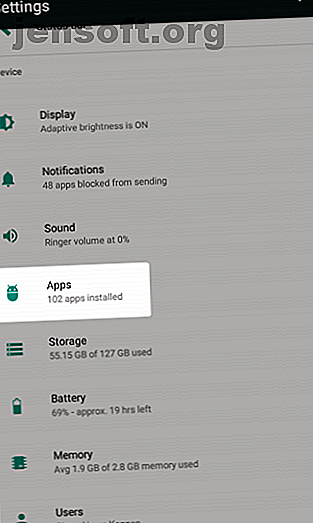
5 soluciones simples para problemas comunes de Google Play Store
Anuncio
Cuando Google Play Store falla, a veces le da un código de error. Si bien la búsqueda en Internet de cada código ayuda, a menudo no es necesario. La mayoría de los problemas de Play Store requieren una de las cinco soluciones básicas.
Los fundamentos de la solución de problemas de Google Play Store
Hay cinco soluciones diferentes para reparar la mayoría de los errores de Play Store. No necesita usar todo esto; pruebe el primero y vea si soluciona el problema. Si no es así, pasa al siguiente.
Las cinco soluciones son:
- Detenga la aplicación y luego limpie el caché y / o los datos de la Tienda.
- Cambie de una conexión de datos a Wi-Fi.
- Desinstala las actualizaciones de Play Store y actualízalas nuevamente.
- Actualiza tu cuenta de Google.
- Registre su dispositivo con Google.
Seguir estos pasos resolverá la mayoría de los problemas de Play Store. Sin embargo, cubriremos algunos códigos de error comunes que estos métodos no solucionarán más adelante.
¿Por qué modificar Android causa fallas en Google Play Store?
Esta discusión no cubre los dispositivos rooteados o aquellos que ejecutan una ROM personalizada. Estos procesos cambian los archivos del sistema de Android y, por lo tanto, introducen demasiadas variables para diagnosticar. Estos cambios pueden detener el funcionamiento de Play Store.
Esa es una gran razón por la cual instalar ROM personalizados o restaurar desde una copia de seguridad utilizando una recuperación personalizada a veces impide que la Tienda funcione. Recomendamos usar Titanium Backup, o una solución de respaldo similar, para restaurar aplicaciones con datos.
No me malinterpretes; Hay muchas razones para instalar una ROM personalizada. Desafortunadamente, cuando algo sale mal (como suele suceder), la resolución de problemas requiere mayor experiencia y esfuerzo que en un dispositivo no modificado.
1. Detener la aplicación, borrar caché y datos
Google Play Store se basa en otros procesos que se ejecutan silenciosamente en segundo plano. Siempre que limpie Play Store, también es una buena idea hacer lo mismo con los servicios de Google Play y el Marco de servicios de Google. Opcionalmente, es posible que también desee borrar los datos de Download Manager.
Una vez borrado, reinicie su dispositivo y luego vuelva a intentar la instalación o actualización. Esto puede requerir volver a ingresar su información de inicio de sesión. Aquí hay un resumen paso a paso (el proceso puede variar ligeramente según el dispositivo y la versión de Android):
Primero, vaya a Configuración . Luego navegue hasta Aplicaciones y busque la pestaña Todos . (En Android 9 Pie, elija Aplicaciones y notificaciones> Ver todas las aplicaciones X ).


Aquí, elige Google Play Store . Seleccione Force Stop, que matará el proceso de la aplicación. Después de esto, toque Almacenamiento para obtener más opciones. En la pantalla resultante, toque Borrar caché para eliminar datos temporales y, con suerte, solucionar el problema.
Si no es así, puede intentar Borrar datos . Esto también borra el caché, pero esencialmente restablece la aplicación a su forma original. Esto significa que es posible que deba volver a iniciar sesión y configurar las preferencias nuevamente.


Si el proceso anterior no soluciona su problema, intente repetirlo para los servicios de Google Play, el Marco de servicios de Google y el Administrador de descargas . Tenga en cuenta que deberá tocar el botón Menú de tres puntos en la esquina superior derecha de la pantalla Todas las aplicaciones y alternar Mostrar sistema para ver las últimas dos entradas.
Hemos examinado más detenidamente el error "Lamentablemente los servicios de Google Play se han detenido" ¿Lamentablemente el servicio de Google Play se ha detenido? Aquí se explica cómo solucionarlo ¿Desafortunadamente el servicio de Google Play se detuvo? Aquí se explica cómo solucionarlo ¿Aparece el error "El servicio Google Play se detuvo" en Android? Lo ayudaremos a solucionarlo con estos pasos de solución de problemas. Lea más si tiene problemas con eso específicamente.
2. Cambiar de datos a wifi
Muchas aplicaciones no se instalarán si tienes una conexión a Internet poco confiable, lo cual es un problema común con los datos móviles.
Para cambiar de datos móviles a Wi-Fi, arrastre hacia abajo desde la parte superior de la pantalla con dos dedos para abrir la Configuración rápida . Mantenga presionado el icono de Wi-Fi para abrir su configuración, donde puede encontrar una lista de redes cercanas. Si no hay ninguno adecuado cerca, espere hasta que vuelva a su red doméstica.
Es posible tener el problema opuesto también. Cuando tenga problemas para instalar una aplicación a través de una red Wi-Fi, intente cambiar a datos móviles y vuelva a intentar la instalación. Si funciona, puede requerir que diagnostique un problema en su red.
Finalmente, también debe deshabilitar su VPN, si usa una. Una VPN puede causar problemas con las descargas de Play Store.
3. Desinstale y vuelva a instalar la aplicación Play Store
En un dispositivo rooteado, puede desinstalar la aplicación Play Store y volver a instalarla desde cero. Pero incluso en un dispositivo no rooteado, puede realizar un paso de solución de problemas similar.
Para hacer esto, abra Configuración> Aplicaciones y notificaciones> Ver todas las aplicaciones X. Seleccione Google Play Store de la lista. En su página, toque el botón de menú de tres puntos y elija Desinstalar actualizaciones . Esto revertirá la aplicación Play Store a su versión original.
Una vez que hayas hecho esto, puedes actualizar a la última versión de Play Store de dos maneras. Una es simplemente abrir Play Store y seleccionar Configuración en el menú deslizable izquierdo. Aquí, desplácese hacia abajo y toque la entrada de versión de Play Store para buscar actualizaciones.


Alternativamente, puede tomar una copia del APK de Play Store de APKMirror y cargarlo para forzar la actualización. Consulte a continuación para obtener más información sobre la carga lateral.
4. Actualiza tu cuenta de Google
Actualizar (eliminar y volver a agregar) su cuenta de Google no es demasiado difícil. Tenga cuidado: al hacer esto, se eliminarán los datos de su dispositivo que estén sincronizados con su cuenta de Google. Esto podría incluir mensajes, fotos, contactos y más.
Primero, vaya a Configuración> Cuentas . Seleccione la cuenta de Google que tiene problemas. Si varias cuentas sufren el problema, las elimina todas. En Android Pie, simplemente puede tocar Eliminar cuenta para borrarla. En versiones anteriores, toque el botón Menú de tres puntos y elija Eliminar cuenta .


Luego puede volver a agregar su cuenta desde el menú Cuentas . No es una mala idea reiniciar su teléfono después de volver a agregar su cuenta.
5. Registre su dispositivo con Google
En 2018, Google tomó medidas enérgicas contra los dispositivos Android sin licencia. Estos son teléfonos y tabletas de marcas sin nombre que no pagaron las tarifas de licencia para el sistema operativo Android. En la mayoría de los casos, Google detiene completamente el funcionamiento de Play Store. En otros casos, Play Store no ejecutará ninguna aplicación de la marca Google, como Gmail o Google Maps.
Es posible que vea el Código de error 501 o una advertencia de que posee un dispositivo sin licencia. En otros casos, es posible que no reciba ningún mensaje de error o advertencia en absoluto. Afortunadamente, Google ahora permite el acceso de dispositivos sin licencia a Play Store. Pero hay un inconveniente: debe registrar el dispositivo con Google. El proceso es sencillo.
Cómo registrar su dispositivo Android con Google
Primero, descargue e instale la aplicación Device ID para acceder fácilmente a la información de su teléfono. Si no puede acceder a Play Store, intente descargar la aplicación Cómo instalar o cargar aplicaciones manualmente en Android Cómo instalar o cargar aplicaciones manualmente en Android ¿Desea descargar aplicaciones en su teléfono Android? Instalar APK manualmente en Android abre un mundo completamente nuevo de aplicaciones, y es fácil de hacer. Leer más de APKMirror. Una vez instalado, copie el número de Google Service Framework .
En segundo lugar, ahora que tiene el número copiado en su portapapeles, vaya al sitio de registro de dispositivos de Google. Aquí, deberá iniciar sesión en su cuenta de Google. Una vez que haya iniciado sesión, mantenga presionado el cuadro de entrada de texto para el ID de Android de Google Services Framework y pegue el número copiado de la aplicación. Luego presione el botón Registrar .

Reinicia tu dispositivo. Una vez que se reinicie, debería poder actualizar Google Play Store o descargar aplicaciones nuevamente de la forma habitual.
Otros códigos de error y correcciones de Google Play Store
Un usuario de XDA ha compilado una lista gigantesca de códigos de error de Play Store que contiene aproximadamente 20 problemas comunes. La mayoría requiere que realice las acciones enumeradas anteriormente (borrado de caché y similares), aunque algunas son excepciones a esta regla.
Estas excepciones son:
- Error 498 : en este caso, el caché de su teléfono está lleno. Intente borrar la partición de caché Cómo borrar la partición de caché y borrar datos en Android Cómo borrar la partición de caché y borrar datos en Android Puede borrar datos y borrar caché por aplicación en Android, pero ¿qué significa eso exactamente? ¿Y cuándo deberías usar cada uno? Lea más usando la recuperación de su teléfono.
- Error 919 : el almacenamiento de su teléfono está lleno. Tendrá que liberar espacio en su dispositivo Cómo liberar espacio de almacenamiento en su dispositivo Android Cómo liberar espacio de almacenamiento en su dispositivo Android Si se ha quedado sin espacio de almacenamiento en su teléfono o tableta Android, podemos ayudarlo a liberarlo arriba Leer más para continuar.
- Error 403 : Estás usando dos cuentas de Google diferentes en el mismo dispositivo. Deberá usar la cuenta correcta; considera eliminar el otro.
- Error 927 : Play Store ya se está actualizando, por lo que no hay razón para solucionar este problema. Solo espera hasta que termine de actualizarse.
- Error 101 : tienes demasiadas aplicaciones instaladas. Intenta eliminar algunos.
- Error 919 : la configuración de Nombre de punto de acceso no es correcta. Esto requiere obtener la configuración APN correcta ¿Qué son las configuraciones APN y cómo pueden solucionar los problemas de datos en su teléfono prepago? ¿Qué son las configuraciones de APN y cómo pueden solucionar problemas de datos en su teléfono prepago? Si se registra con un operador de red virtual móvil (MVNO), que alquila el espectro de transmisión de los grandes operadores, es posible que deba configurar los ajustes APN de su teléfono. Lea más y reconfigure su dispositivo.
Aplicaciones para diagnosticar problemas de Play Store
Uno de los mejores recursos para estos problemas es la aplicación Códigos y correcciones de errores, que combina el conocimiento de los usuarios y editores de AndroidPIT para resolver los códigos de error de Android. La aplicación está diseñada como una utilidad de referencia e incluye códigos de error de Android y códigos de error de Play Store. Ingrese el código que ve y la aplicación muestra posibles soluciones.
En el lado negativo, la aplicación muestra anuncios de pantalla completa. Si bien los anuncios son un pequeño precio a pagar por resolver un error de desactivación del dispositivo, es posible que prefiera buscar en Google su código de error particular, si aún no lo ha resuelto.
Si todo lo demás falla, siempre puedes probar la tienda de aplicaciones de Amazon o F-Droid. Ambos se instalan en casi cualquier dispositivo y se encuentran con menos problemas que Google Play Store.
Resolver problemas de Google Play Store
Solucionar problemas de Play Store no es imposible. Si los métodos básicos de solución de problemas (como borrar el caché y los datos de Play Store) fallan, siempre puede buscar su código de error particular y resolver casi cualquier problema, a menos que haya instalado una ROM personalizada.
Afortunadamente, puedes intentar instalar manualmente Google Apps. Esto funciona tanto para ROM personalizadas como en los casos en que no tiene Play Store instalada de manera predeterminada.
Tenga en cuenta que puede encontrarse con ciertos problemas de Play Store, como aplicaciones bloqueadas, si se ha mudado. En tales casos, actualizar la configuración de país / región en Google Play Store Cómo cambiar el país / región en Google Play Store Cómo cambiar el país / región en Google Play Store ¿Necesita cambiar su país de Google Play Store? Te mostramos cómo cambiar la ubicación de Google Play Store en tu teléfono. Leer más puede solucionar el problema!
Explore más sobre: Consejos de Android, Google Play, Google Play Store, Solución de problemas.

